Pycharm连接远端Python环境操作Spark过程
目录
- 1. 创建工程,指定远端python解析器
- 2. 添加远端python解析器
- 3. 配置完成
- 4. 本地文件自动同步远端
- 5. 删除远端python解析器(非必须操作,重新配置时参考该项)
- 6. 文件模板配置
- 总结
远程连接方案,允许程序员连接远端测试环境,确保环境的统一,避免各种环境问题的http://www.devze.com发生,而且由于是连接的远程环境,所有在Pycharm编写的代码 可自动上传到远端服务器,本地在执行代码的时候,相当于直接在远端环境上运行。
1. 创建工程,指定远端python解析器
前提条件:远端Centos系统,安装了Spark环境,安装了Python环境,本文基于javascriptanaconda安装的python环境
打开pycharm开发工具,选择File->New Project->Pure Python创建一个Python工程
需要:指定工程本地工作目录,选android择先前配置的python解析器,若未配置远端python解析器,则打开对话框根据提示配置
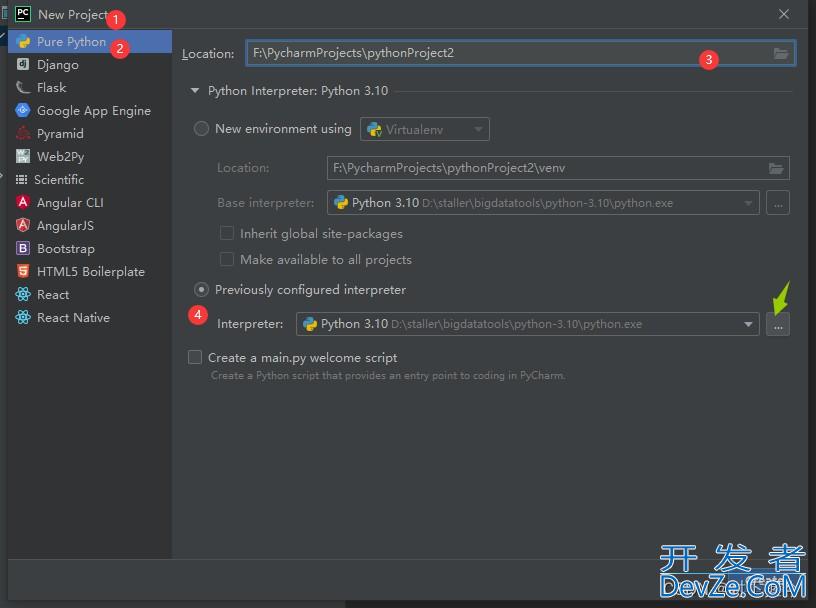
2. 添加远端python解析器
添加远端python解析器,需要SSH方式(指定服务器地址、登录用户名、登录口令)登录远端服务器
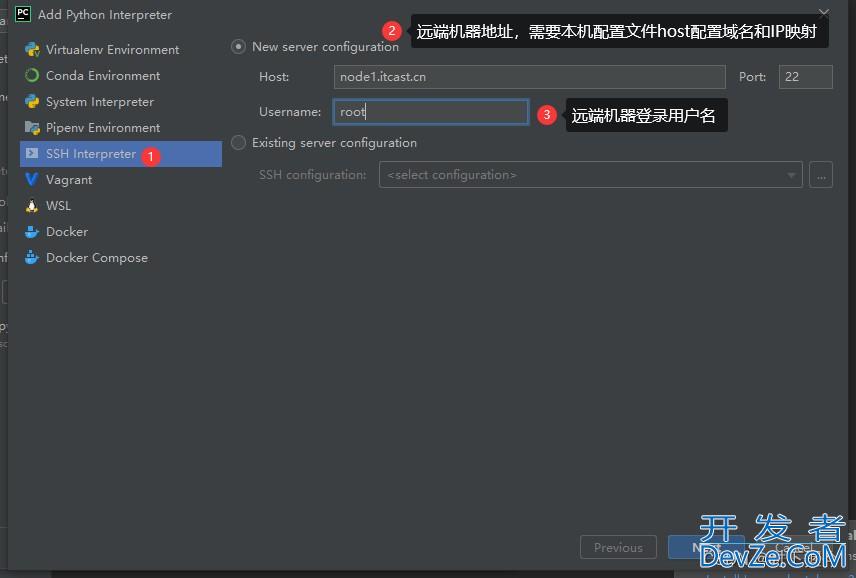
指定服务器的登录口令
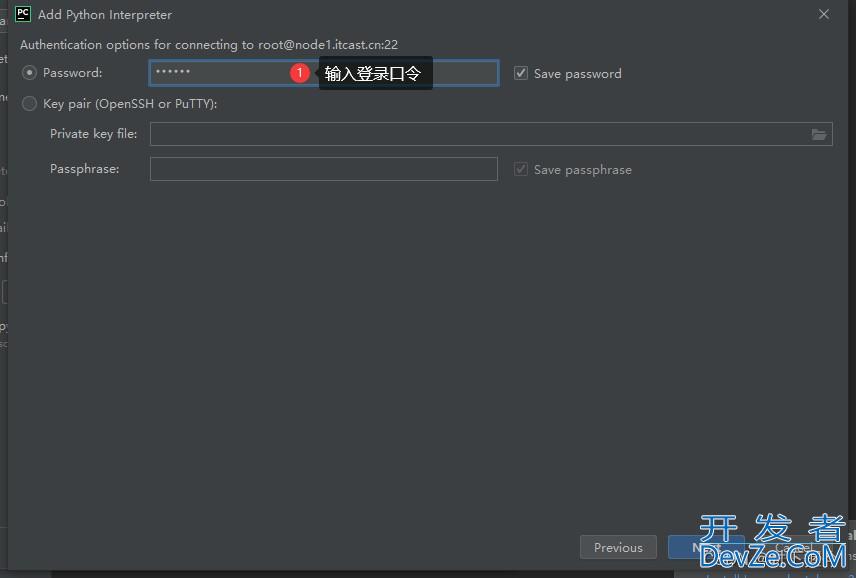
单机 Next,连接到服务器后,选择python的安装目录
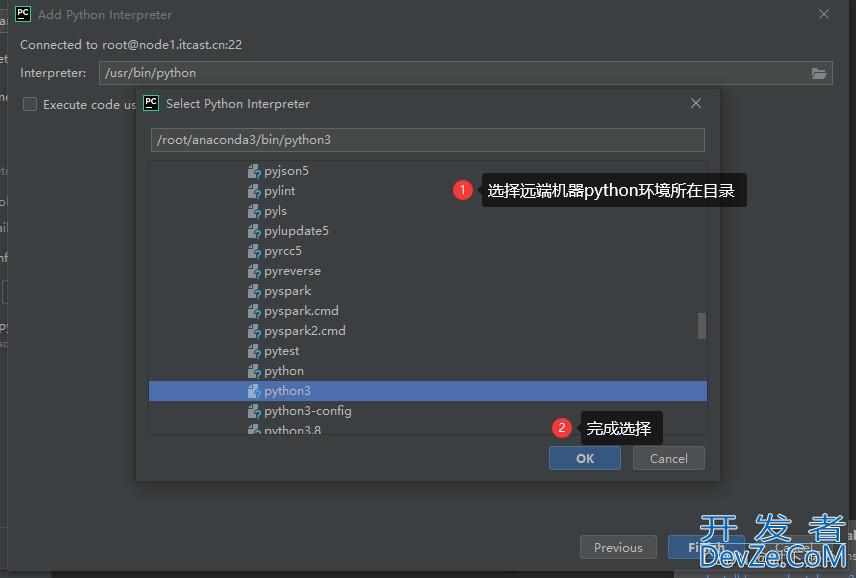
配置完成,就可以选择已经配置了的服务器python解析器。
同时指定工程在服务器上的工作目录
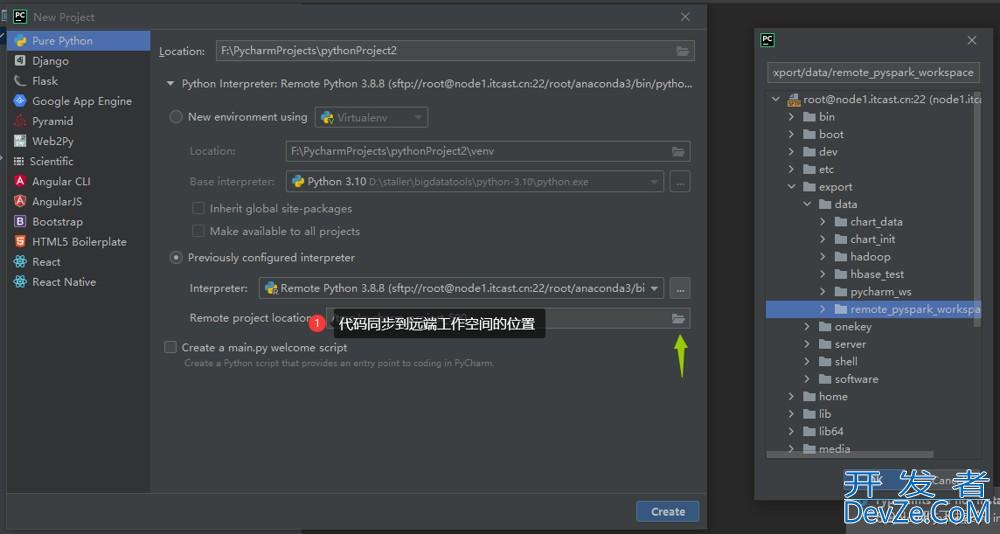
3. 配置完成
配置完成,File->Settings -> 选择对应工程,可以发现:服务器上python环境安装的工具包,及本地工作目录和服务器工作目录的映射。这里主要关注pyspark包的安装
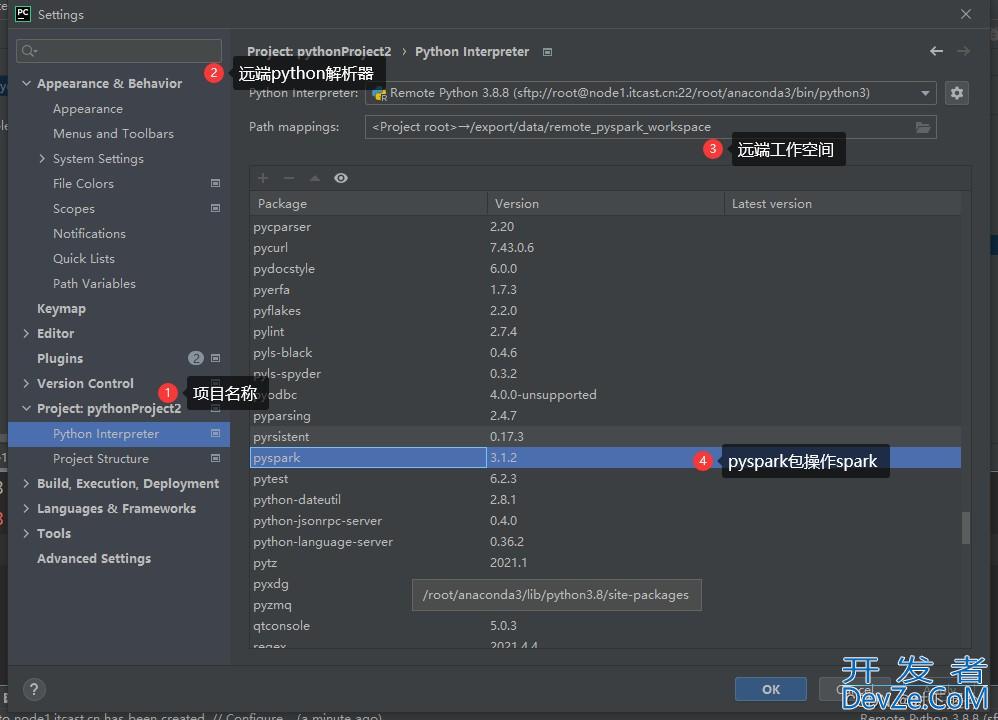
4. 本地文件自动同步远端
本地工程文件实时同步到服务器工作目录,若担心影响开发效率,可以关闭自动同步,开启手工同步
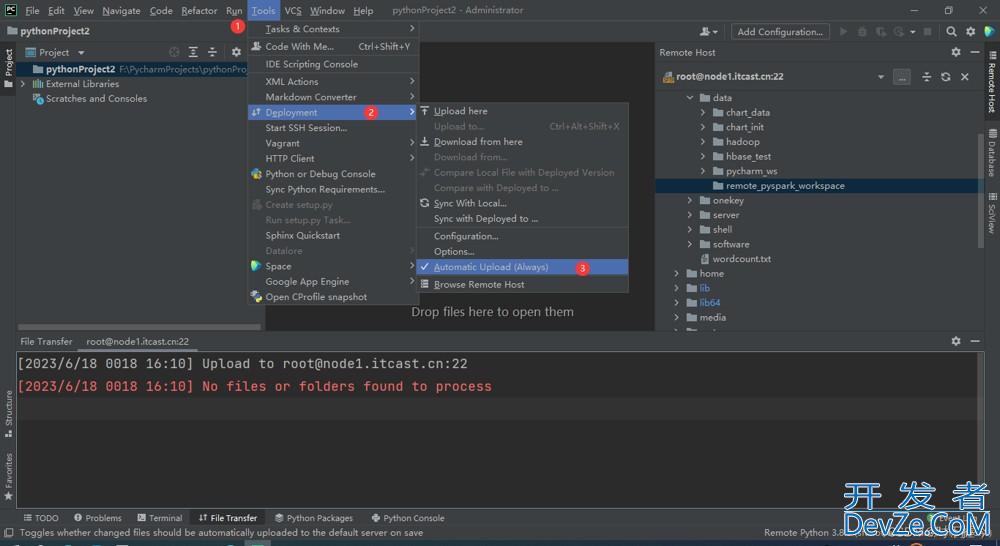
5. 删除远端python解析器(非必须操作,重新配置时参考该项)
配置过程中,若发现服务器python解析器配置错误,或配置重复,可从此处进入,删除有误的配置
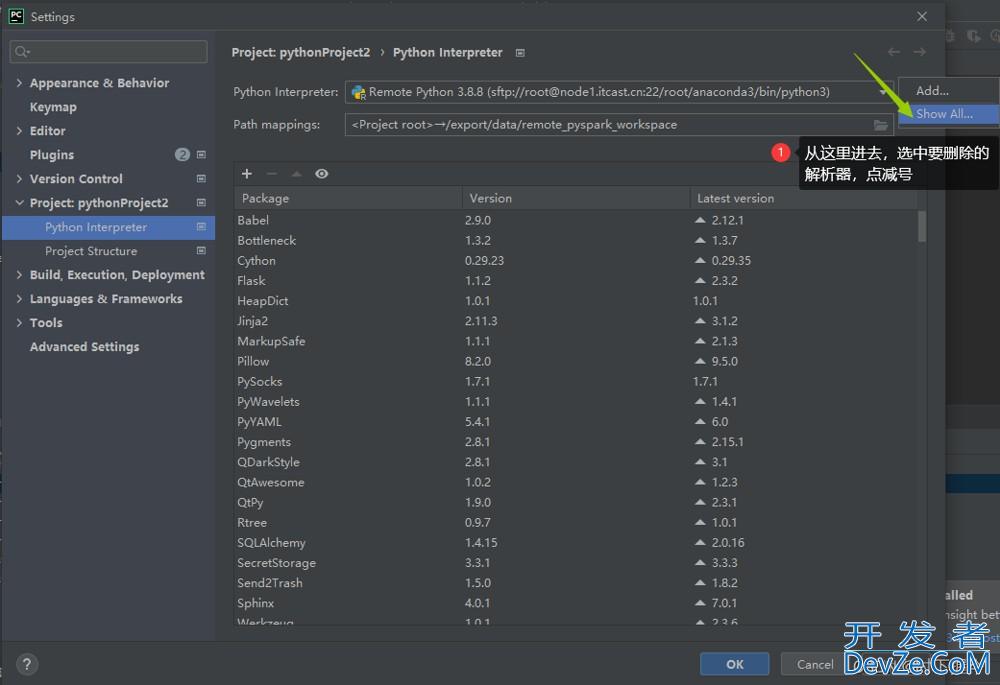
6. 文件模板配置
每个文件都用到的一些代码,例如导包,本地锁定服务器python解析器,可以做成一个模板。工程中每次创建一个新文件,会自动导入模板。
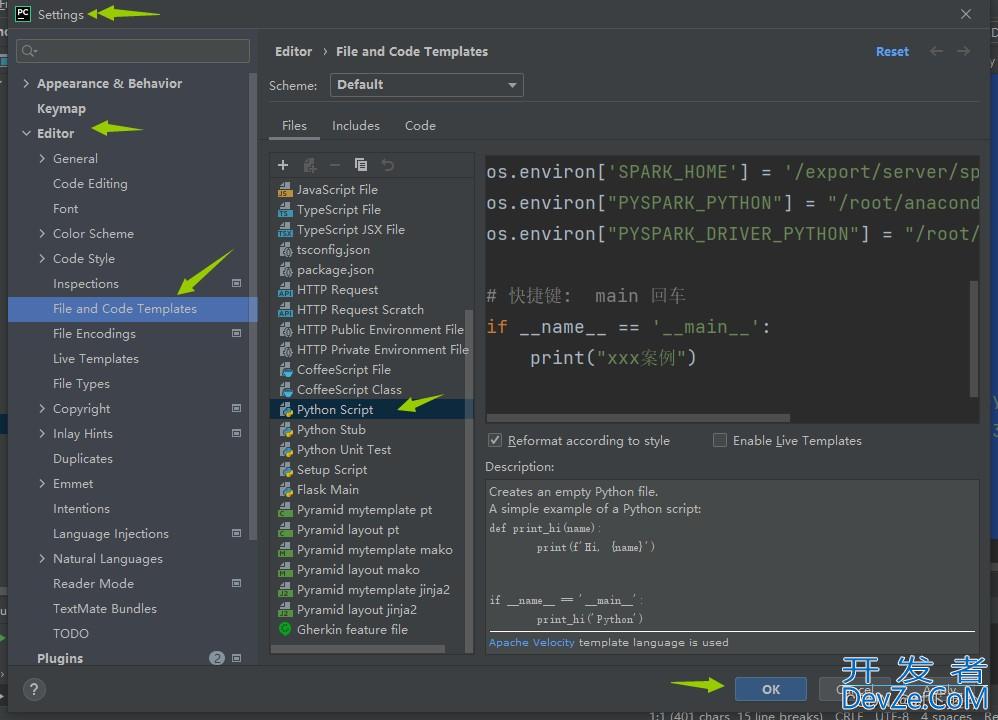
#!/usr/bin/env python
# @desc :
__coding__ = "utf-8"
__author__ = "xxx team"
from pyspark import SparkContext, SparkConf
import os
# 锁定远端操作环境, 避免存在多个版本环境的问题
os.environ['SPARK_HOME'] = '/export/server/spark'
os.environ[编程客栈"PYSPARK_PYTHON"] = "/root/anaconda3/bin/python"
os.environ["PYSPARK_DRIVER_PYTHON"] = "/root/anaconda3/bin/python"
# 快捷键: main 回车
if __name__ == '__main__':
编程客栈 print("XXX案例")
总结
以上为个人经验,希望能给大家一个参考,也希望大家多多支持编程客栈(www.devze.com)。






 加载中,请稍侯......
加载中,请稍侯......
精彩评论